Прайс
Раздел для ваших будущих продаж услуг или товара!
Ваша первостепенная задача - это сделать удобный, понятный и красивый прайс, с которым будет работать ваш персонал, а так же его будут видеть ваши клиенты (опционально).
Перед заполнением прайса, настоятельно рекомендуем начать со склада, дабы сократить время заполнения системы.
-741386158302c37142eb37a777470b3c.png)
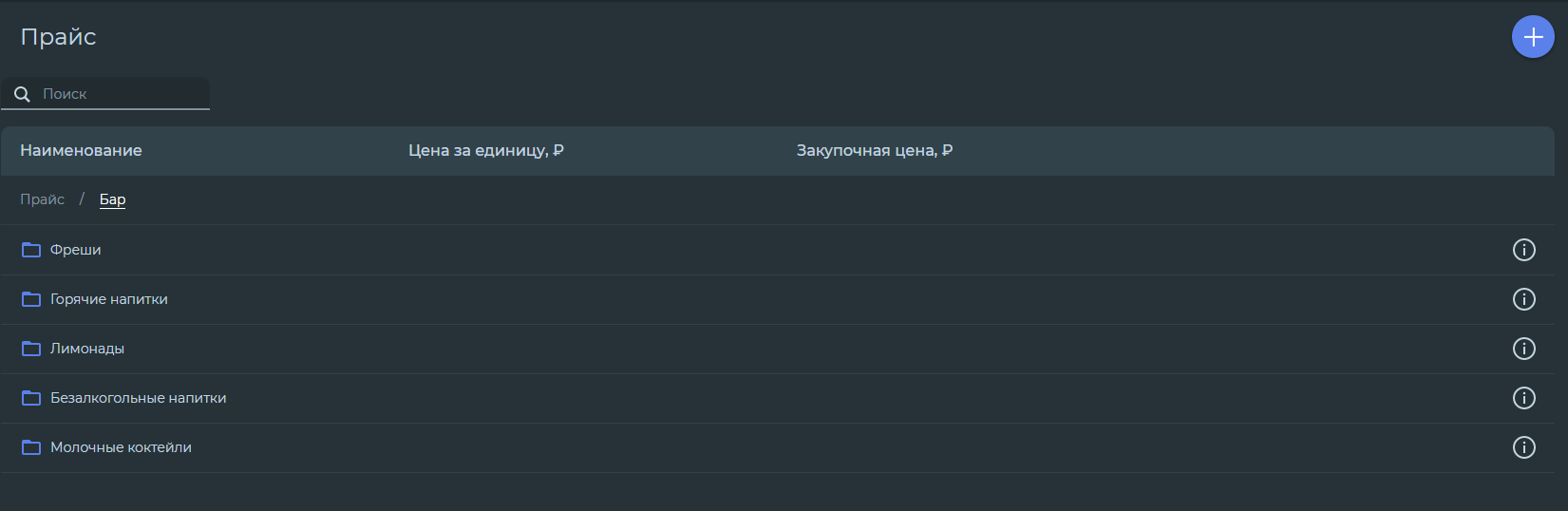
-5dadf8fe90244839e412a4c908b718fa.png)
Настройка связи списания товара со склада при продаже
- Создайте номенклатуру товара в разделе "Складские остатки".
- Сделайте приёмку товара на интересующий отдел (склад).
- Создаёте прайс и свяжите позиции с товаром на складе.
- Указываете количество списания при продаже 1 шт.
- Сохраните.
Создание новой папки
- Нажмите на кнопку "+" -> "Папка".
- Впишите название папки.
- Добавьте изображение папки.
Вкладка - Дополнительно
- Выберите видимость этой папки для клиентов (только с загруженным изображением)
- Выберите Юр.лицо из уже добавленных.
- Выберите НДС.
- Выберите систему налогообложения.
- Выберите отдел где будет осуществляться продажа.
Создание новой позиции
- Нажмите на кнопку "+" -> "Позиция".
- Впишите название позиции.
- Впишите описание позиции.
- Добавьте изображение позиции.
Главное, чтобы оно было понятное для ваших сотрудников и Гостей.
Вкладка - Цена
Выберите тип цены:
-
Фиксированная.
Цена за 1 шт. / порцию / услугу.
- Впишите цену.
- Укажите единицу.
- Включите / выключите возможность указывать проценты в позиции. (Подходит для миксологии бара или табака)
-
За время.
Цена за время какой-либо услуги.
- Вне зависимости от времени, проведённым гостем в заведении, он не заплатит за время больше суммы, указанной вами в графе Стоп-чек.
- Единица диапазона - это за какой временной промежуток будет взиматься плата.
НАСТРОЙКА ВРЕМЕННОГО ДИАПАЗОНА
Внутри самого диапазона вы можете создать дополнительные переходы и условия. Например, популярный среди антикафе Петербурга вариант подсчёта времени, где гость сначала оплачивает час, по истечению которого, платит поминутно, можно реализовать следующим образом:
Обратите внимание на то, что по истечении последнего периода, система продолжит подсчёт времени по нему же, вплоть до постановки плитки на пречек.
- Добавление временного диапазона с переходами - это исключение из основного диапазона, действующее в указанное вами время. Вам нужно нажать “Добавить временной диапазон”, а затем “Добавить переход”.
Например, так можно реализовать акцию “Счастливые часы с 13:00 до 16:00”
Расчёт времени
Происходит как и расчёт любых других позиций. Как только вы ставите стол на пречек, время перестанет начисляться.
Внимание! Если прошло меньше, чем указано в диапазоне, то расчет происходит по большему значению. Например, при такой настройке, если гость будет находиться в заведении от одной до 60 минут, ему в любом случае будет посчитана стоимсоть 60-минутного тарифа.
Временные позиции необходимо пробивать как обычные позиции с фиксированной ценой.
Вкладка - Дополнительно
- Выберите видимость этой папки для клиентов (обязательно фото).
- Выберите длительность по умолчанию
- Для отображения по умолчанию в "Бронирования"
- Укажите диапазон в Минутах / Часах / Днях.
- Выберите Юр.лицо из уже добавленных.
- Выберите НДС.
- Выберите систему налогообложения.
- Выберите отдел где будет осуществляться продажа.
Вкладка - Маркировка
Если вы продаёте товар и они имеют штрих-коды, то этот процесс можно ускорить.
- Укажите тип штрих-кода:
- EAN-8
- EAN-13
- EAN-128
- Code 128
- Codabar
- Отсканируйте товар, или впишите вручную.
При необходимости добавьте ещё штрих-коды.
Вкладка - Списание со склада
Позиции прайса и склада должны иметь одно юридическое лицо!
- Выберите из левой части те складские номенклатуры, которые участвуют в продаже 1 шт.
- Укажите количество списания товара со склада на 1 шт.
- Укажите с какого отдела (склада) необходимо списывать товар при продаже.
Если у вас 1 склад (отдел) на который вы всё принимали, то при настройке указывайте его.
ВНИМАНИЕ!
"Отдел списания" - это универсальная настройка, если у вас товар хранится одновременно на 2-х и более складах (отделах). Списание будет проходит с того склада (отдела), где будет осуществляться продажа.
Если вы конкретно указываете с какого склада (отдела) списывать товар, то в таком случае, независимо от того, где будет осуществляться продажа, система будет списывать товар с конкретного отдела.
Если же у вас 1 склад, то товар принимайте на 1 отдел и четко привязывайте списание к нему.
Если у вас не корректно указана единица измерения позиции склада, то вам необходимо вернуться на склад и изменить данные для товара.
Если вы не укажете количество списания, то эта позиция не будет ограничена количеством и при продаже ничего не будет списываться со склада. Количество проданного товара будет отображаться только в качестве аналитики.
После того, как создали позицию - нажмите "Сохранить"
Закупочная цена
Закупочная цена в разделе "Прайс" отображается на основании цен, которые вы указываете при поставке складского товара, который входит в списание позиции.
Для того, чтобы отобразилась закупочная цена необходимо:
- Добавить наименовая товаров в разделе "Складские остатки"
- Добавить наименования товаров в разделе "Прайс"
- Настроить списание со склада для позиций прайса
- Добавит поставку в разделе "Движение товара"
После добавления поставки, в разделе "Прайс" напротив каждой позиции отобразится закупочная цена.
Внимание! В случае изменения последовательности действий, редактировании списания или поставки, закупочная цена может рассчитаться некорректно.